Lunakey Miniケースの最終形です
Lunakey Miniを設計して販売を開始してから、次に僕が目標にしたことは「Lunakey Miniのケースを作ること」でした。アクリル板のサンドウィッチ構造から、少しまともなケースを作って、「いかにも自作キーボードキットですね!」から「お、自作キットではあるけどちょっとは頑張ってますね!」に昇格させたく、3Dプリンタを購入して、試行錯誤してきました。
ケース試作の様子は、以下のエントリにて紹介してきました。
余白大きめのケースを作ったあと、「いやぁ、満足しないなぁ」と思っていまして、更に試行錯誤を重ねていました。そして、ようやく「これなら満足!」というケースを生み出すことができました。
新しく設計した「Lunakey Mini ボックスケース」は、BOOTH にて販売しております。
Lunakey Mini ボックスケース - Yoichiro’s Garage - BOOTH
満足行くケースになるために必要なもの、それは「重り」でした。
今まで作ってきたケースで改善したかったこと
今まで作ってきたケースは、「ケース + アクリル板」という形態でした。具体的には、以下のバリエーションのケースを作ってきました。
- Lunakey Mini トレイマウントケース(小) - Yoichiro’s Garage - BOOTH
- Lunakey Mini インテグレーティッドマウントケース - Yoichiro’s Garage - BOOTH
- Lunakey Mini トレイマウントケース(大) - Yoichiro’s Garage - BOOTH
トレイマウントケースであれば、ボトムプレートの代わりにケースを取り付けます。一方で、インテグレーティッドマウントケースであれば、トッププレートの代わりにケースを取り付けます。
特に何も工夫をしなかった場合に、トレイマウントケースでは「打鍵したときのケース内での反響音」が気になっていました。嫌な音、というわけではないのですが、アクリル板サンドウィッチ構造のときとは明らかに異なる音であり、キースイッチの純粋な音に何かプラスされている感がありました。やはり、反響音は消したくなりました。
次に作ったインテグレーティッドマウントケースは、実はかなりの満足度がありました。トレイマウントケースでの反響音を消すことには成功し、アクリルサンドウィッチ構造のときと違って、キースイッチの音がしっかりと聞こえるようになったというか、余計な雑音が減ったな、という印象がありました。
ただ、ではインテグレーティッドマウントケースで最高の音になったのか?というと、まあ人間、欲が出るものです。「もっと良い打鍵音を出せるんじゃないか、何か方法があるんじゃないか」と思い始めました。
ポイントは「重さ」と「密閉感」
他の高級自作キーボードの製作者の方々が「心地よい打鍵音」を求めてどこに行ったかと言うと、ほとんど場合で「アルミケース」や「ガスケットマウント」など、そう簡単には試作できないものかと思います。「はあ、自分もそこにいかないといけないのか」と内心思っていましたが、とはいえ、手元にある 3D プリンタでも、もっとできることはあるんじゃないか、と。
ケースの素材はともかく、どうも打鍵音や打鍵感の向上には「重さ」がポイントとしてあげられることが多いことを、いくつかの場所で目にしていました。真鍮を仕込んだり、中にはコンクリートをキーボード内部に置いて重りとするキーボードもあるくらいです。
とはいえ「コンクリートはちょっとなぁ」と思っていたところに、手頃な重りがあることを知りました。
鉄製 薄型 貼り付け ホイール バランサー バランスウェイト テープ おもり 1.5 kg
薄型で適度な重さがあり、キーボードの中に仕込むにはちょうど良さそうです。
アルミケースでウェイトが中に配置されているキーボードを使ったことはありましたが、3D プリンタで出力した PLA 素材のケースの中にウェイトを仕込んでみたらどんな結果になるか、確認してみようと思い、試作を決意しました。
Lunakey Miniケースの最終形
出来上がったケースは、4つのパーツから構成されています。1つ目は、ケース上部です。

ケース上部は、キースイッチを固定するためのプレートも一体化されていて、USB ケーブルと TRS/TRRS ケーブルを通すための穴が開けてあります。
2つ目は、ケース下部です。

特徴的なのは、中央にくぼみを作ってあるところです。ここに、3つ目のパーツである「ウェイト」を貼り付けます。

最後のパーツは、フェルトです。打鍵音は基板の振動から発生する、という仮説から、その振動をフェルトが吸収してくれることを狙っています。
※ 現在フェルトは同梱しておりません。ご了承ください。
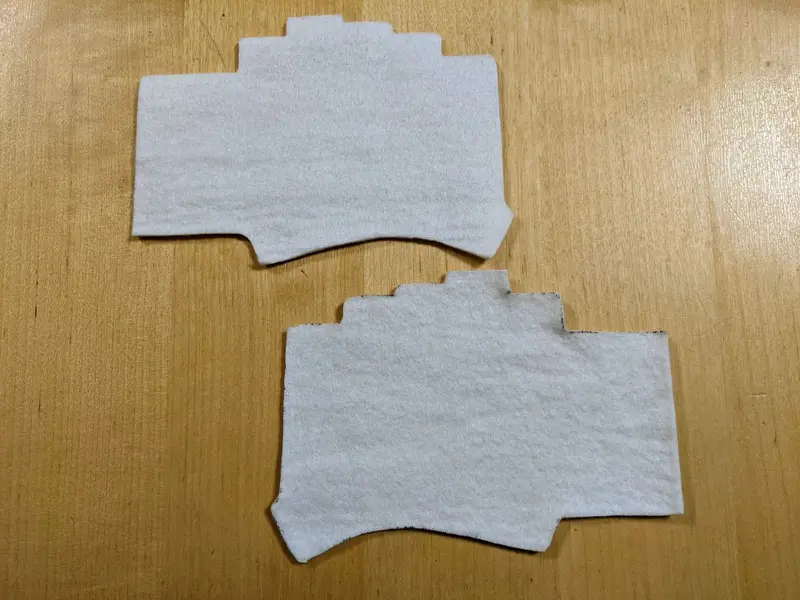
組み立て方はシンプルです。まず、アクリルサンドウィッチ構造として組み上げられている Lunakey Mini をバラします。キースイッチを全て外して、スペーサーに取り付けられたネジも上下ともに外して、基板のみにします。この際、Pro Micro の上部にあるカバープレートも外しますが、基板にネジ止めされているスペーサーはそのままにしておきます。ネジは左右それぞれで 14 本ずつあるはずです。

次に、ケース上部にキースイッチをはめていきます。親指で押すことになるキースイッチは他と上下が逆になりますので、注意しましょう。ここで、キースイッチの端子が曲がっていないかどうかを確認しておきます。ちょっと曲がっていたら真っ直ぐに補正して、極端に曲がっているキースイッチは、残念ながら取り外して別のキースイッチを取り付けましょう。

キースイッチを全て取り付けたあとは、基板を取り付けます。ケース上部の大きさと基板の大きさはピッタリに合わせてあります。しかし、Pro Micro の USB ケーブルを挿す箇所と、TRS/TRRS ケーブルを挿す箇所が、少し基板からはみ出ていますので、基板をケース上部に取り付ける際には、先にケーブルを挿すための部品をケース上部の穴に先に合わせるようにすると良いでしょう。

うまくケース上部に合わせて基板を入れることができたら、キースイッチを基板に差し込むために、両方からゆっくりと押して行って端子をはめていきます。この際に、なるべくキースイッチと基板が平行なまま押していくと、端子がまっすぐに基板に刺さっていきます。雑に挿すと端子が曲がってしまうので、注意して行いましょう。

ケース上部がこれで完了したので、次はケース下部を準備します。といっても、やることは簡単です。重りをケース下部のくぼみに合わせて貼り付けるだけです。

これで、ケース上部とケース下部の両方の準備が整いました。
あとはケース上部をケース下部でフタをするだけなのですが、その際にフェルトを基板上に置いてからケース下部を合わせます。この際に、フェルトをケース間で挟まないように気をつけます。
※ 現在フェルトは同梱しておりません。ご了承ください。


ケース上部とケース下部を合わせたら、ネジ穴にネジをドライバーで締めていきます。ある程度奥までネジが進んだな、と思ったら、まだ回る状態だとしてもそこまでで大丈夫です。

特にケース下部のネジ穴が小さくなっている箇所があった場合は、先が尖ったキリなどを使って、穴を広げてみてください。ネジがスムーズに(ドライバーで回さなくても)ネジ穴に入っていくようになっていれば大丈夫です。
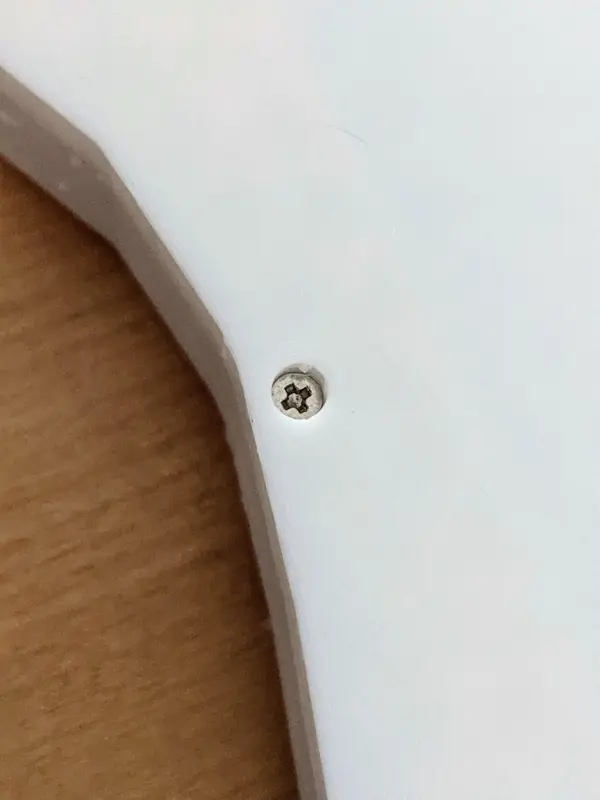
カバープレートを取り付けます。

最後に、ゴム足をアクリル板のボトムプレートから剥がして、ケース下部に貼り付けます。

まとめ
キーキャップを取り付けて、TRS/TRRSケーブルを差し込み、USBケーブルでPCとつないで、組み立ては完了です。

実際に打鍵してみて、今までの音からの変化をお楽しみください。


